ወደ መዝገብ ቤት አርታዒው መዳረሻ ፣ ወደ ኦፐሬቲንግ ሲስተም በጣም አፅም መዳረሻ አለዎት ፡፡ በዊንዶውስ ቪስታ ውስጥ በበርካታ መንገዶች ሊያስገቡት ይችላሉ-የሩጫ መስኮቱን ወይም የዊንዶውስ ፍለጋን በመጠቀም ፡፡
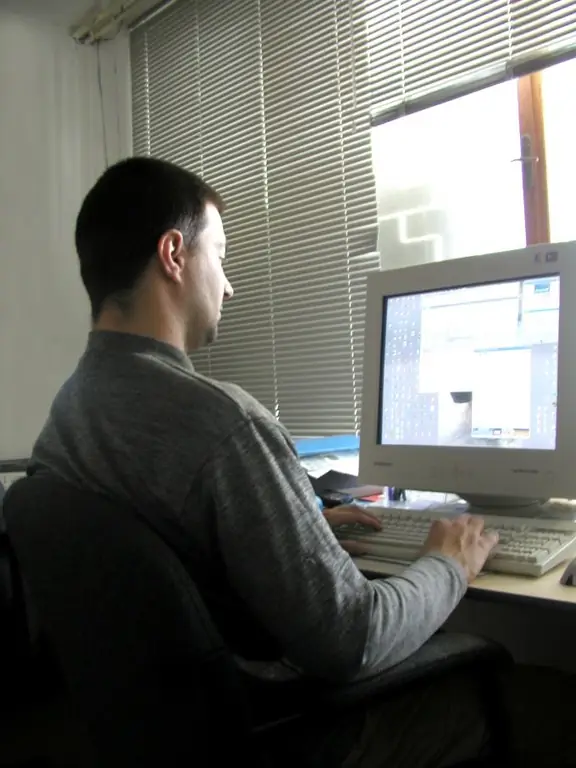
መመሪያዎች
ደረጃ 1
በመጀመሪያ ፣ “ሩጫ” የሚለውን መስኮት መጥራት ያስፈልግዎታል ፣ ግን በነባሪነት በዊንዶውስ ቪስታ ተደብቋል። እንዲታይ በቀኝ መዳፊት አዝራሩ የ “ጀምር” ቁልፍን ጠቅ ያድርጉ እና በሚታየው ምናሌ ውስጥ “ባህሪዎች” ን ይምረጡ ፡፡ የተግባር አሞሌ እና የጀምር ምናሌ ባህሪዎች መስኮት ይከፈታል።
ደረጃ 2
የጀምር ምናሌ ትርን ይምረጡ እና ያብጁ የሚለውን ቁልፍ ጠቅ ያድርጉ ፡፡ የመለኪያዎች ዝርዝር በአዲስ መስኮት ውስጥ ይታያል ፣ ከነዚህም ውስጥ የ “ሩጫ ትዕዛዙን” ማግኘት እና ከእሱ ቀጥሎ ባለው ሳጥን ላይ ምልክት ማድረግ ያስፈልግዎታል ፡፡ እሺን ጠቅ ያድርጉ ፣ እና በሚቀጥለው መስኮት ውስጥ - “ይተግብሩ” እና እሺ ፡፡ አሁን በ “ጀምር” ቁልፍ ምናሌ ውስጥ ካሉ ሌሎች ዕቃዎች መካከል “ሩጫ …” ነው ፡፡ በተጨማሪም ፣ የዊን + አር ሆቴኮችን በመጫን ይህ መስኮት በቀላሉ ሊጠራ ይችላል ፡፡
ደረጃ 3
ከነዚህ ዘዴዎች ውስጥ አንዱን በመጠቀም የሩጫ መስኮቱን ይክፈቱ ፣ በውስጡ regedit ይተይቡ እና በቁልፍ ሰሌዳዎ ላይ አስገባን ይጫኑ ፡፡ የሚጀመርበትን ፕሮግራም (መዝገብ ቤት) በመጠቀም ለውጦችን ለማድረግ ፈቃድ የሚጠይቅ መስኮት ከታየ በውስጡ “አዎ” ን ጠቅ ያድርጉ ፡፡ የመመዝገቢያ አርታኢው ይታያል ፡፡
ደረጃ 4
በሩጫ መስኮቱ ፋንታ በጀምር ምናሌው ታችኛው ክፍል ላይ የሚገኘውን የፍለጋ አሞሌንም መጠቀም ይችላሉ ፡፡ በውስጡ regedit ያስገቡ ፡፡ ከፍለጋ ውጤቶች መካከል በእውነቱ regedit ን ይምረጡ ፡፡ በሚቀጥለው መስኮት (ከታየ) "አዎ" ን ጠቅ ያድርጉ። የመመዝገቢያ አርታዒው መስኮት ይታያል።







